
Google Stadia-dan o'yinlaringizni qanday eksport qilish va yuklab olish mumkin
– 30 yil 2022-sentabr, soat 10:35 PT

Google Stadia kelasi yil yakuniga yetadi, ko‘plab o‘yinchilar Stadia o‘yinlar kutubxonasi bo‘ylab yillar davomida erishgan yutuqlari bilan nima sodir bo‘lishini o‘ylab qolishadi. Yaxshiyamki, sizning saqlashlaringiz mutlaqo xavfsiz va osongina kompyuterga ko'chirilishi mumkin! Steam yoki PC/Mac’dagi Epic Games’da foydalanish uchun Stadia hisobingizdagi o‘yinlaringizni qanday qilib eksport qilishingiz va yuklab olishingiz mumkin.
Google tomonidan taqdim etilayotgan boshqa ilova yoki xizmatlar singari, sizga Google Takeout orqali Stadia’dan maʼlumotlaringizni bepul eksport qilishingiz mumkin. Bu yerda Google Takeout’dan oʻyinlaringiz saqlanganlarini yuklab olish va eksport qilingandan keyin ularni qayerdan topish mumkinligi haqida qisqacha maʼlumot.
- Google Takeout-ga o'tingKirish oching Google Takeout veb-ilovasini oching va Stadia bilan ishlatadigan Google hisobingizga kirganingizga ishonch hosil qiling. Bu erda qilmoqchi bo'lgan birinchi narsa - "Barchasini bekor qilish” tugmasi, ehtimol siz xohlamaysiz hamma Google hisobingiz maʼlumotlarining faqat Stadia qismi.
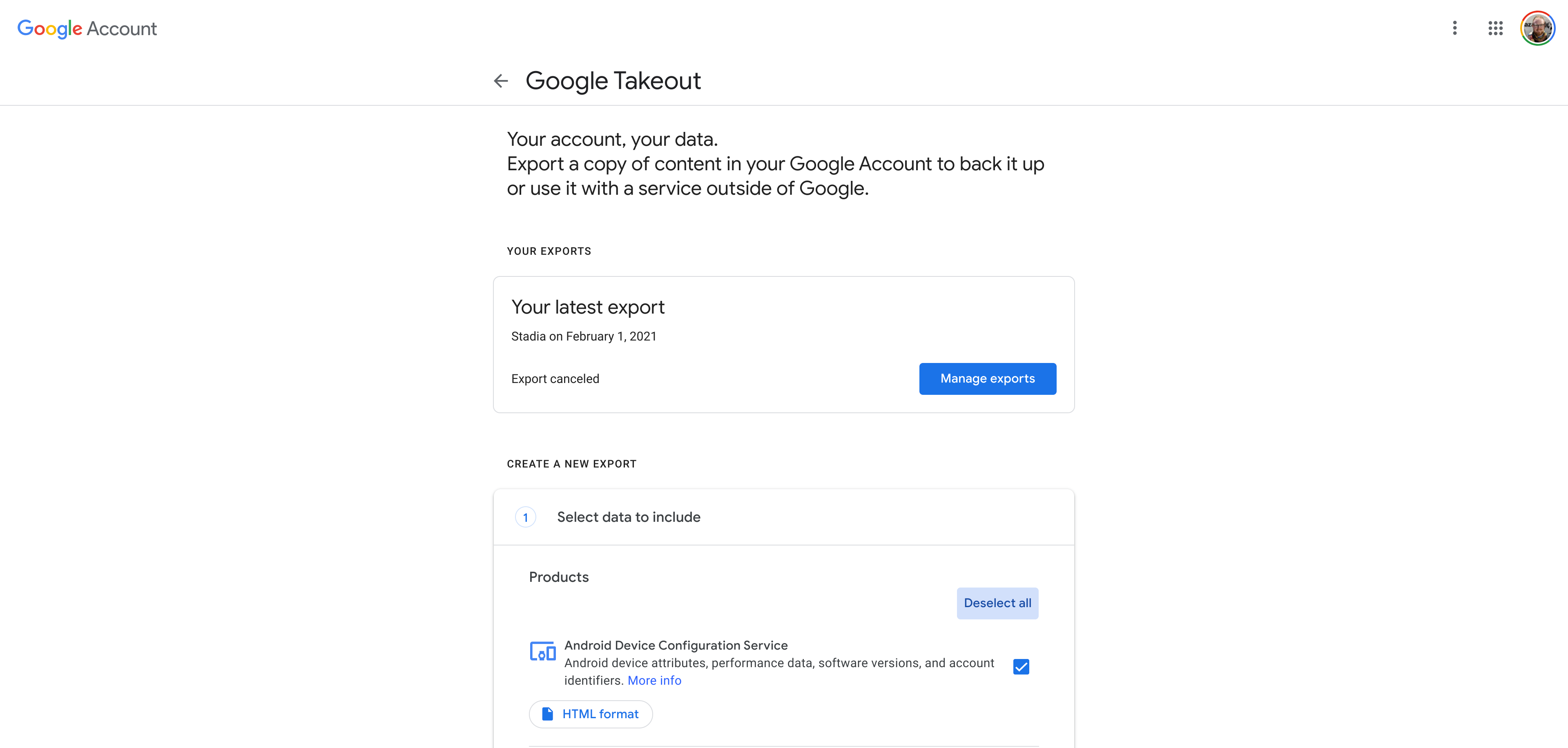
- Stadia-ni toping va tanlang“Stadia”ni topmaguningizcha roʻyxatni pastga aylantiring yoki “Stadia” sahifasini qidirish uchun Ctrl-F tugmalaridan foydalaning. Siz uni topganingizdan so'ng, belgilash katakchasini bosing Stadia maʼlumotlaringizni yuklab olishni tanlash uchun. Keyin pastga aylantiring va "Keyingi qadam"Tugmasini bosing.
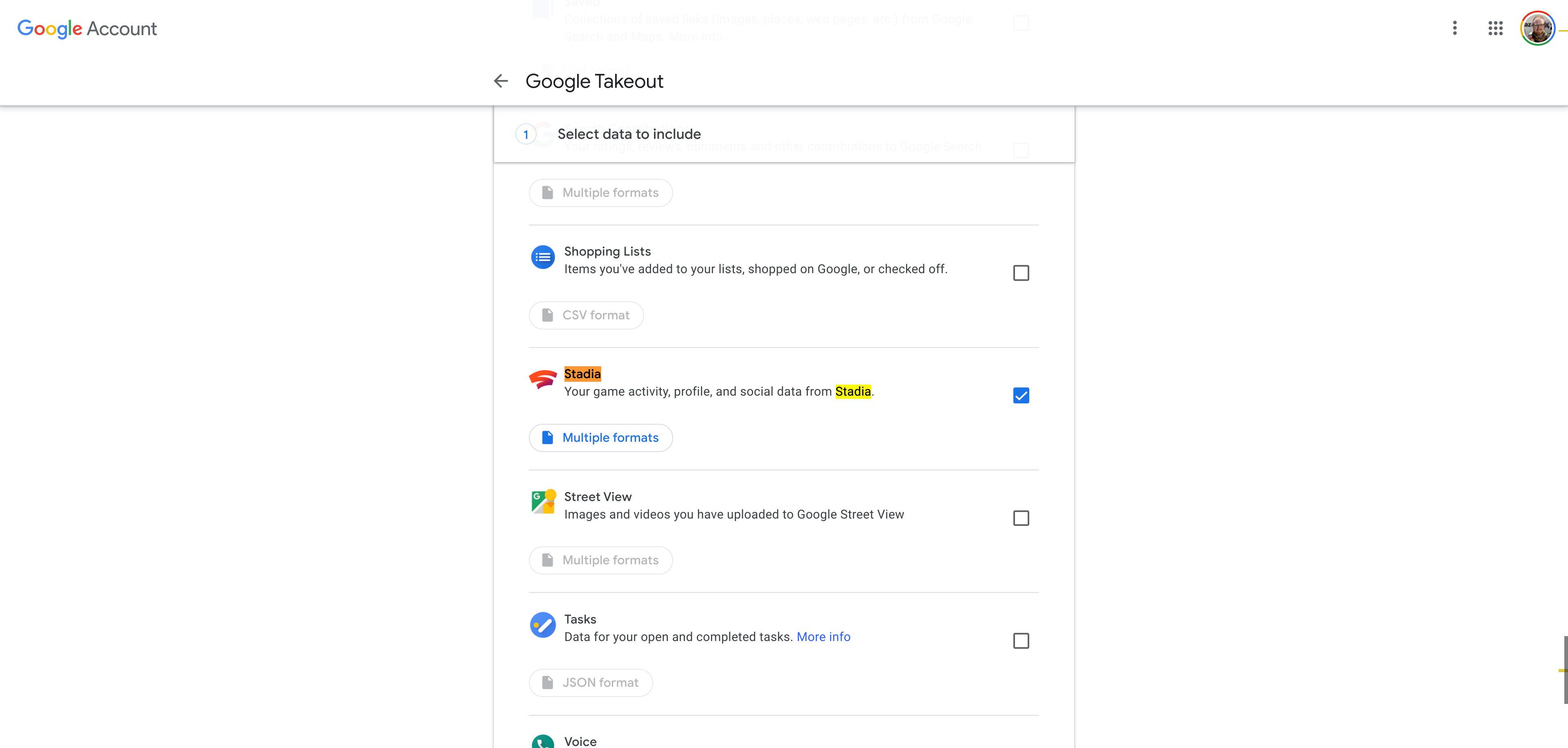
- Ma'lumotni qanday yuklab olishni tanlang“Etkazib berish usuli” ostidagi ochiladigan oynadan foydalanib, Stadia eksportini qanday saqlashni tanlashingiz mumkin. Odatiy bo'lib, siz ularni elektron pochta orqali havola sifatida olasiz, lekin ularni Google Drive, Microsoft OneDrive yoki Dropbox-ga saqlashingiz mumkin. Keyin eksport qilingan Stadia ma'lumotlarini qaysi formatda qabul qilishni tanlashni xohlaysiz. Standart sozlamalar ".zip" va "2 GB" sizning eng yaxshi tikishingiz bo'lishi mumkin, ammo siz ularni o'zgartirishingiz mumkin agar nima qilayotganingizni bilsangiz.
Sozlamalardan mamnun bo'lganingizdan so'ng, "Eksport yaratishOlib ketish jarayonini boshlash uchun ”.
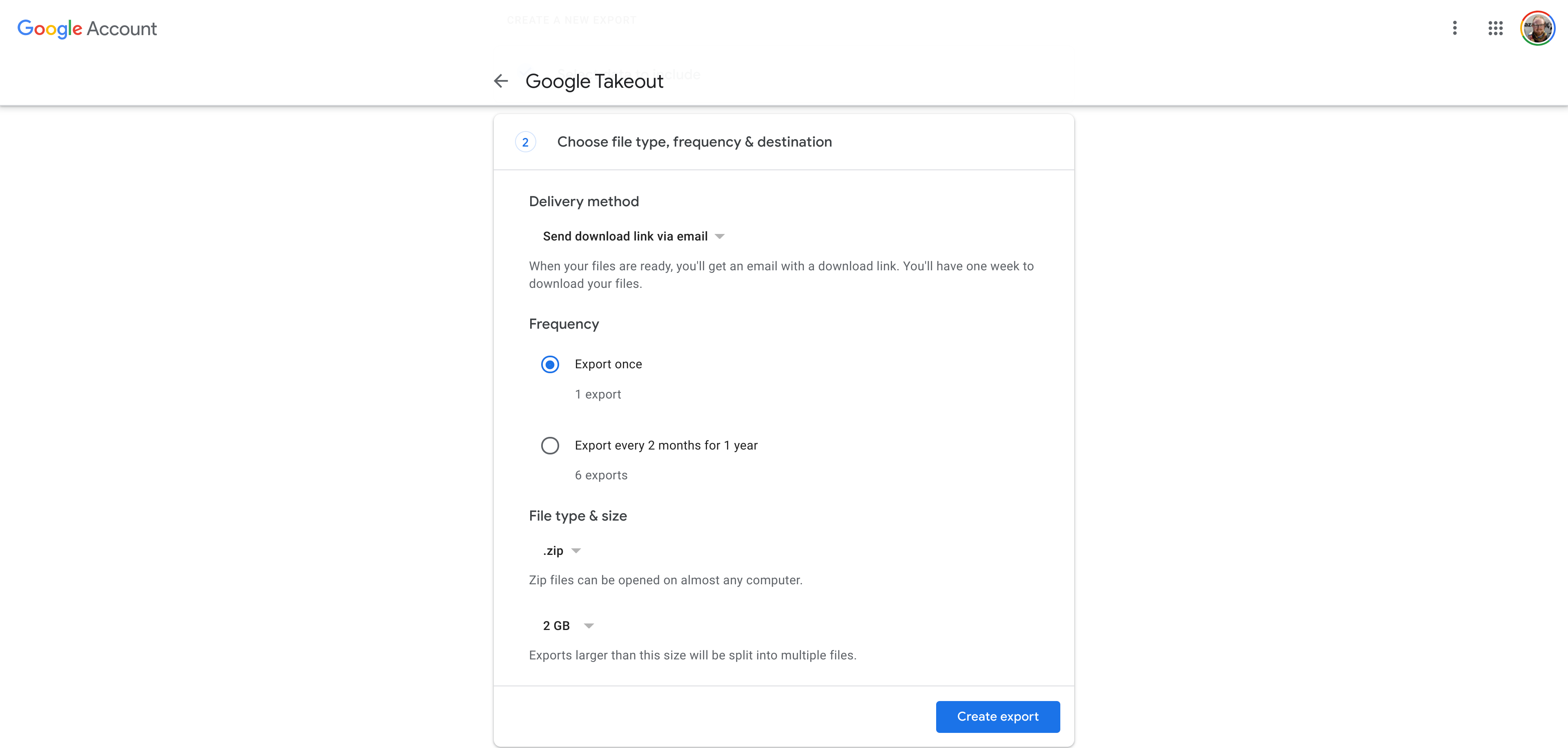
- Bir oz kutib turingGoogle Takeout tez jarayon emas. Qancha skrinshot va videolarni saqlaganingiz bilan belgilanadigan Stadia eksportingiz hajmiga qarab, bu jarayon daqiqalar, soatlar va hatto kunlarni olishi mumkin. Yaxshiyamki, shaxsiy Stadia zaxira nusxasini yaratishga atigi ikki daqiqa vaqt ketdi.
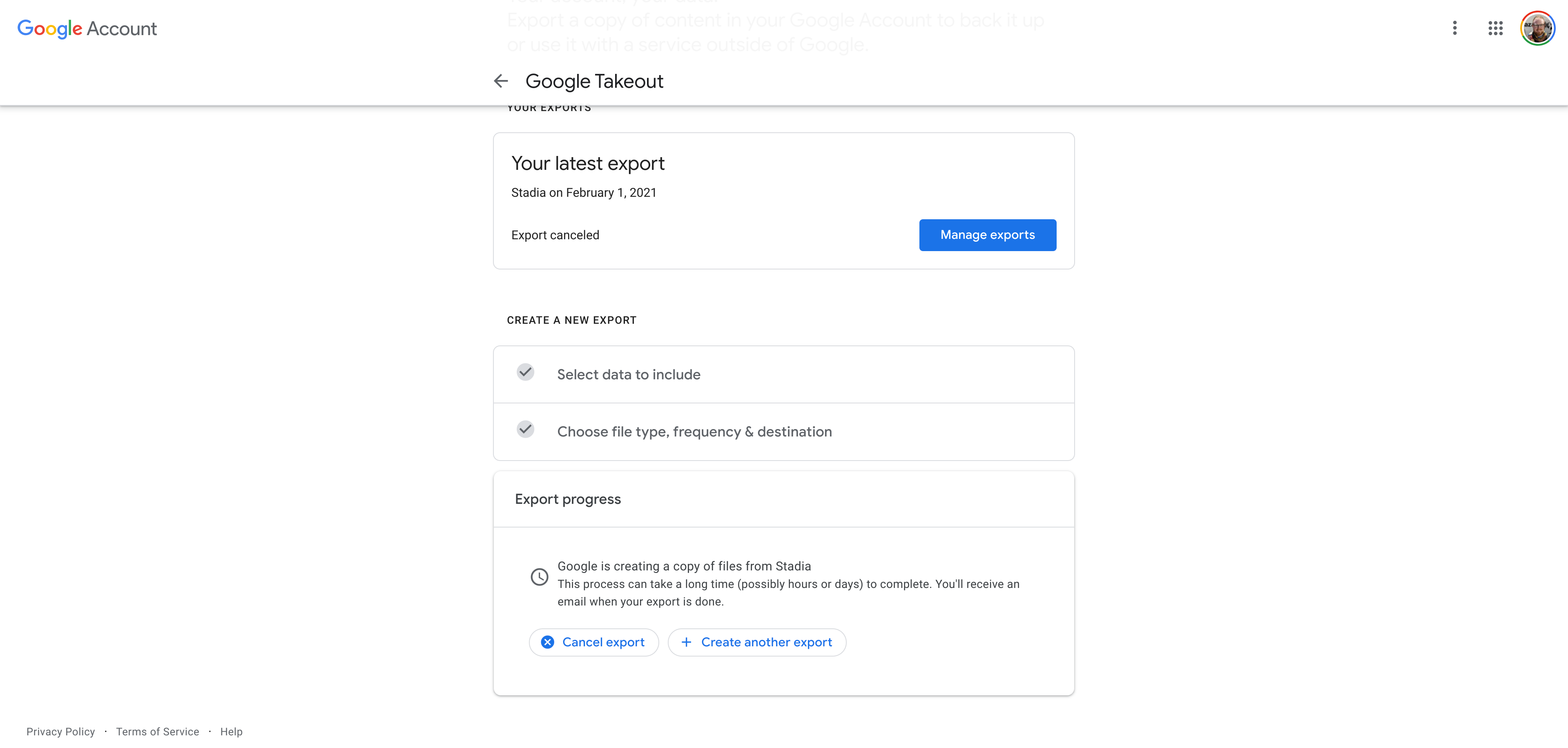
- Zaxira nusxasini yuklab olingZaxira nusxasi tayyor boʻlgach, Google Takeout’dan eksport qilingan Stadia maʼlumotlariga yuklab olish havolalari bilan elektron pochta xabarini olasiz. Yoki bulutli xotiraga zaxiralashni tanlagan bo‘lsangiz, fayllaringiz allaqachon joyida bo‘ladi. Yillar davomida qancha video saqlaganingizga qarab, bu zahira siz kutganingizdan ancha katta bo‘lishi mumkin. Qulaylik uchun Google fayllaringizni alohida .zip fayllarga ajratadi. Afsuski va chalkashlik bilan, saqlashlar bir xil zipga joylashtirilishi shart emas, shuning uchun har birini alohida tekshirishingiz kerak bo'ladi.

- Zipni chiqarib olingSiz tanlagan operatsion tizimingizga qarab, bu qadam hamma uchun biroz boshqacha ko'rinadi. Deyarli har qanday zamonaviy kompyuterda siz oddiygina qilishingiz mumkin zip faylni ikki marta bosing yuklab oldingiz. Bu sizga uning mazmunini ko'rsatish uchun zipni ochadi yoki uni darhol chiqarib tashlaydi. Keyingisi, nusxa ko'chirish/chiqarish kiritilgan "Olib ketish" papkasi kompyuteringizdagi biror joyga.
- Saqlashlaringizni topingKo'chirilgan "Olib ketish" jildini oching. Ichkarida "yorliqli papkani oching.Stadiya."Keyingi, siz uchta jildni ko'rasiz: "USER", "SOCIAL" va "GAMING". “Gaming"Papkasida.
Bu yerda siz yana beshta papkani topasiz. Davom eting va "yorlig'ini oching"GAME_SAVE”. Ushbu jildda siz oʻynagan har bir Stadia oʻyinining eksport qilingan saqlashlarini topasiz.
Saqlashni ko'chirmoqchi bo'lgan o'yinni toping - Celeste, quyidagi skrinshotda - va ulardagi o'yin nomi bilan har qanday zip fayllarni qidiring. Ushbu zip-fayllarning har biri bitta saqlangan o'yinni o'z ichiga oladi va bir nechta avtomatik saqlaydigan o'yinlar, masalan, Cyberpunk 2077 yoki Assassin's Creed sarlavhasi - bir nechta zipga ega bo'ladi. Ikkinchi holda, uning nomidagi eng yuqori raqamga ega bo'lgan zip fayli sizning eng so'nggi saqlash faylingiz bo'lishi mumkin.

- Saqlashni import qilingBu qadam biroz qiyinroq va o'yindan o'yinga vahshiyona o'zgarib turadi. Cyberpunk 2077 bo'lsa, o'yiningiz saqlaydi joylashishi kerak Shaxsiy kompyuteringizning foydalanuvchi papkasida “Saqlangan GamesCD Projekt RedCyberpunk 2077” ostida. Ishlab chiquvchilarni qo'llab-quvvatlash sahifalarida ikkita platformaning saqlashlari mos kelmaydi deb da'vo qilsa-da, ko'pchilik topdik Bu noto'g'ri. Boshqa o'yinlar uchun siz kompyuter versiyasida saqlangan o'yinlar qayerda saqlanishini topishingiz va u erda fayllaringizni nusxalashingiz kerak bo'ladi. Reddit va Steam hamjamiyati bunday ma'lumotlarni qidirish uchun eng yaxshi joylardir.
Qaysi o‘yinni import qilayotganingizdan qat’i nazar, Stadia’da qo‘lga kiritgan barcha yutuqlaringizni darhol ocholmaysiz, ammo saqlangan yutuqlaringiz saqlanib qoladi.
- Majburiy emas: GeForce NOW o'yinchilari uchunAyni damda GeForce NOW oʻyin saqlangan maʼlumotlarni mahalliy qurilmangizdan bulutga qoʻlda koʻchira olmaydi, buning oʻrniga Steam va Epic Games kabi xizmatlarning bulutli zaxira nusxalariga tayanadi. Bu cheklovni bartaraf etish va sevimli oʻyinlaringizni bulutdan oʻynashni davom ettirish uchun. , kabi ilg'or bulut xizmatidan vaqtincha foydalanishingiz kerak bo'ladi Soya or Plutosfera, ikkinchisi qulay tarzda soatlik tariflarni taklif qiladi. Ushbu xizmatlar sizga Cyberpunk 2077 kabi katta o'yinlarni o'rnatish uchun to'liq Windows mashinasiga kirish imkonini beradi.
Ushbu bulutli qurilmaga kerakli oʻyinlarni oʻrnatganingizdan soʻng, Stadia zaxira nusxalarini oʻsha kompyuterga yuklab olishingiz va boshqarishingiz va har birini kerakli joyga nusxalashingiz mumkin.
Keyin har bir oʻyinni alohida ochishingiz va uning ishlashiga ishonch hosil qilish uchun Stadia zaxirangizni yuklashingiz kerak boʻladi. Eng muhimi, keyin xohlaysiz o'yiningizni yana saqlang. Bu Steam yoki Epic Games mijoziga bulutga yuklanadigan yangi saqlashingiz borligi haqida signal yuborishi kerak. Bu sodir bo'lgach, siz o'zingiz yoqtirgan oqim xizmatidan o'yinni davom ettirishingiz mumkin.
FTC: Biz daromad olish uchun avtomatik sheriklik havolalaridan foydalanamiz. Ko'proq.
Siz 9to5Google-ni o'qiyapsiz — Google va uning atrofidagi ekotizim haqida kundan-kunga yangiliklar olib boradigan mutaxassislar. Tekshirishga ishonch hosil qiling bizning bosh sahifamiz barcha soʻnggi yangiliklar uchun va 9to5Google-ga rioya qiling Twitter, Facebookva LinkedIn aylanada qolish. Qayerdan boshlashni bilmayapsizmi? Bizning eksklyuziv hikoyalar, sharhlar, qanday qilishva YouTube kanaliga obuna bo'lish




